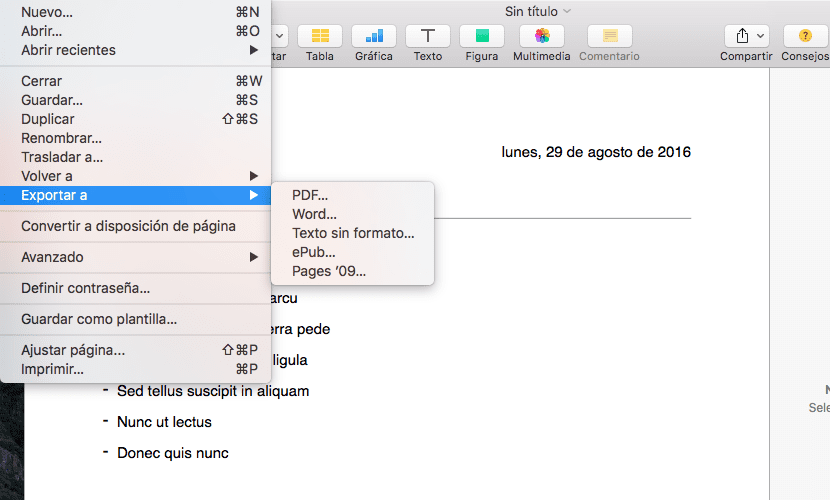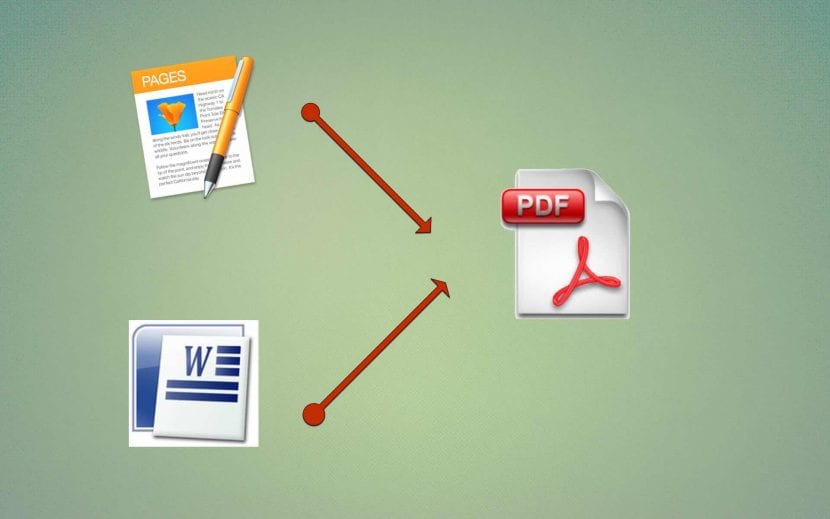
Dacă există un format universal la generarea și trimiterea documentelor și în același timp acceptat de toate sistemele de operare, acest format este PDF. De asemenea, are mai multe calități care îl fac de neegalat. În primul rând pentru estetica simplă și elegantă, precum și greutatea redusă a fișierelor create. Pe de altă parte, permite trimiterea acestuia într-un format aproape închis, care practic nu permite modificarea.
Aceste laude au ajuns la cei mai cunoscuți editori de text, care au încorporat diverse funcții pentru a exporta munca efectuată în format PDF într-un mod ușor. Vă explicăm ce sunt:
Exportați în PDF din pagini:
- Am terminat lucrarea în Pages.
- Apăsăm Arhiva.
- Stăm în picioare Export la
- La prima opțiune ceea ce ni se pare este PDF, îl apăsăm.
- Următorul pas va fi alege calitatea și verifică dacă avem nevoie protejați documentul cu parola.
- În cele din urmă, ne întreabă în ce folder să-l exportăm.
Exportați în PDF din Word:
- Terminăm treaba în Word.
- Apăsăm Arhivă.
- Alegem opțiunea Salvează ca
- Să mergem la opțiune Format și faceți clic pe dreapta pentru deschideți meniul derulant.
- Noi selectăm PDF.
- În cele din urmă, selectăm unde să salvați documentul și să salvați.
Exportați în PDF din TextEdit:
Lucrați la o echipă care nu are pagini, numere sau, pe de altă parte, aveți fișierul și doriți doar să îl exportați fără a fi nevoie să îl editați sau să îl vizualizați inițial.
- Faceți clic pe fișier cu butonul din dreapta.
- Stăm deasupra Pentru a deschide cu ...
- Noi selectăm TextEdit
- Apăsăm Exportați ca PDF ...
- În cele din urmă, ne întreabă în ce folder să-l exportăm.
În general, multe aplicații Mac au opțiunea Exportați ca PDF ... ceea ce ne permite să exportăm munca noastră în acest format. O altă opțiune foarte valabilă este utilizarea tipăriți documentul PDF din aplicație. În acest caz, în partea în care alegeți imprimanta, sunt afișate diferite opțiuni în care cea mai de bază este să imprimați în format PDF care nu face altceva decât exportul descris mai sus, dar permite, de asemenea, odată convertit în PDF, să-l exporte în iBooks sau să-l trimită prin poștă sau prin mesaje.
Folosiți alte modalități de a exporta în PDF? Spune-ne care dintre ele?